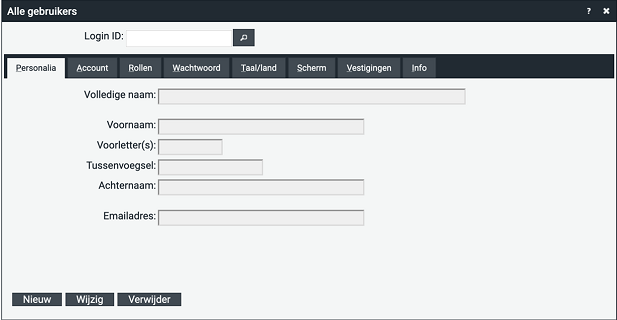Alle gebruikers: verschil tussen versies
Uit Manual Ident2be
(→Wijzig gebruiker) |
(→Tabblad Personalia) |
||
| Regel 30: | Regel 30: | ||
*Om Gebruikers te verwijderen, geef de login ID in, en klik op de knop Verwijder | *Om Gebruikers te verwijderen, geef de login ID in, en klik op de knop Verwijder | ||
<br /> | <br /> | ||
| + | |||
====Nieuwe gebruiker==== | ====Nieuwe gebruiker==== | ||
Klik op de knop Nieuw: | Klik op de knop Nieuw: | ||
| Regel 38: | Regel 39: | ||
* Het email adres wordt gebruikt om een nieuw wachtwoord op te kunnen vragen wanneer men voor de eerste keer wil inloggen, of wanneer men het wachtwoord is vergeten. | * Het email adres wordt gebruikt om een nieuw wachtwoord op te kunnen vragen wanneer men voor de eerste keer wil inloggen, of wanneer men het wachtwoord is vergeten. | ||
<br /> | <br /> | ||
| + | |||
====Wijzig gebruiker==== | ====Wijzig gebruiker==== | ||
Klik op het vergrootglas achteraan het veld loginnaam om een gebruiker op te zoeken | Klik op het vergrootglas achteraan het veld loginnaam om een gebruiker op te zoeken | ||
| Regel 45: | Regel 47: | ||
* Vanaf dit moment kunnen alle velden worden bewerkt van de gekozen gebruiker. | * Vanaf dit moment kunnen alle velden worden bewerkt van de gekozen gebruiker. | ||
Dit bewerken is gelijk aan de werking van de knop Nieuw | Dit bewerken is gelijk aan de werking van de knop Nieuw | ||
| + | |||
| + | ====Verwijder gebruiker==== | ||
| + | Klik op het vergrootglas achteraan het veld loginnaam om een gebruiker op te zoeken | ||
| + | <br /> | ||
| + | Klik op de knop Verwijder: | ||
| + | <br /> | ||
| + | * bevestig het bericht om een gebruiker te verwijderen | ||
Versie van 16 nov 2020 om 10:46
Binnen EntranceManager wordt gesproken over gebruikers en personen.
Het verschil zit in de manier van kijken naar de applicatie.
| Gebruiker of Peroon | |||||
|---|---|---|---|---|---|
| Type | Omschrijving | ||||
| Gebruiker | maakt gebruik van de webapplicatie EntranceManager | ||||
| Persoon | Iemand die geregistreerd wordt in de applicatie en waar toegang aan verleend kan worden. | ||||
Inhoud
Gebruiker aanmaken
Om een gebruiker aan te maken, en deze toegang te geven tot EntranceManager maken we gebruik van de menu optie: Systeem > Gebruikers > Alle Gebruikers
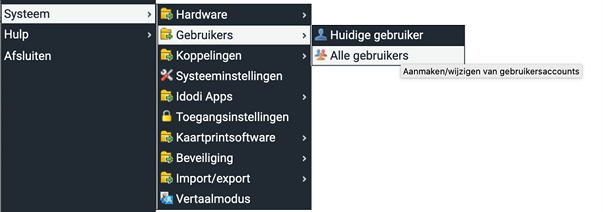
Tabblad Personalia
- Om een gebruiker toe te voegen kies de knop Nieuw
- Om Gebruikers aan te passen, geef de login ID in, en klik op de knop Wijzig
- Om Gebruikers te verwijderen, geef de login ID in, en klik op de knop Verwijder
Nieuwe gebruiker
Klik op de knop Nieuw:
- De loginnaam dient uniek te zijn, en is hoofdlettergevoelig (dat wil zeggen, bij het opvragen van een nieuw wachtwoord dient het email adres precies zo worden ingevoerd als hoe het in het gebruikersscherm is vastgelegd)
- De volledige naam die wordt ingegeven is ter herkenning van de gebruikers die toegang krijgen tot het systeem.
- Na het ingeven van deze volledige naam, kan er op TAB gedrukt worden en zal het systeem zelf de overige velden (Voornaam, Voorletter(s), Tussenvoegsel, Achternaam invullen
- Het email adres wordt gebruikt om een nieuw wachtwoord op te kunnen vragen wanneer men voor de eerste keer wil inloggen, of wanneer men het wachtwoord is vergeten.
Wijzig gebruiker
Klik op het vergrootglas achteraan het veld loginnaam om een gebruiker op te zoeken
Klik op de knop Wijzig:
- Vanaf dit moment kunnen alle velden worden bewerkt van de gekozen gebruiker.
Dit bewerken is gelijk aan de werking van de knop Nieuw
Verwijder gebruiker
Klik op het vergrootglas achteraan het veld loginnaam om een gebruiker op te zoeken
Klik op de knop Verwijder:
- bevestig het bericht om een gebruiker te verwijderen